Microsoft Office'i usaldusväärne asukoht on kaust, mis sisaldab usaldusväärseid faile.
Usaldusväärset kohta peaksite kasutama faili salvestuskohana, kui te ei soovi, et seda usalduskeskuses kontrollitaks või kaitstud vaates avataks. Eriti makrode, andmeühenduste või ActiveX-juhtelementidega failid (mida nimetatakse aktiivsisuks).
Kui arvate, et faili aktiivsisu pärineb usaldusväärsest allikast, on mõistlik teisaldada fail usaldusväärsesse kohta.
Ettevaatust!: Süsteem peab kõiki usaldusväärses asukohas talletatud faile turvaliseks ja need eiravad teatud turbekontrolle. Veenduge, et usaldate sinna salvestatud failide allikat.
Usaldusväärse allika lisamine
-
Klõpsake Office'i rakenduses menüüd Fail > Suvandid.
-
Valige Usalduskeskus > Usalduskeskuse sätted > Usaldusväärsed kohad.
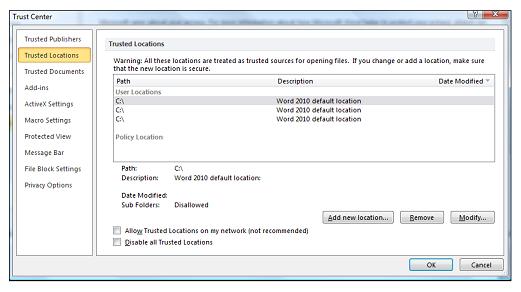
-
Klõpsake nuppu Lisa uus asukoht.
-
Klõpsake kausta otsimiseks nuppu Sirvi, valige kaust ja klõpsake siis nuppu OK.
Usaldusväärse koha eemaldamine
-
Klõpsake Office'i rakenduses menüüd Fail > Suvandid.
-
Valige Usalduskeskus > Usalduskeskuse sätted > Usaldusväärsed kohad.
-
Valige eemaldatav koht, klõpsake nuppu Eemalda ja seejärel klõpsake nuppu OK.
Usaldusväärse koha muutmine
-
Klõpsake Office'i rakenduses menüüd Fail > Suvandid.
-
Valige Usalduskeskus > Usalduskeskuse sätted > Usaldusväärsed kohad.
-
Valige loendist Usaldusväärsed kohad koht ja klõpsake siis nuppu Muuda.
-
Tehke soovitud muudatused ja klõpsake seejärel nuppu OK.










